
Потребителите, които използват Windows 10, знаят, че въпреки че използваме операционната система от години, винаги има някаква функция, за която изобщо не знаем. Това е случаят с Aero Shake, който е много вероятно много от вас да не са запознати няма проблем. Това е функция, която е в операционната система. Въпреки че в много случаи потребителите не знаят и не го използват.
Следователно, тогава ще обясним по-подробно какво е Aero Shake. За да знаете ясно каква е тази функция в Windows 10, за какво служи и как можем да я активираме на нашия компютър.
Познаването на тази функция може да бъде много полезно, тъй като ще ви позволи да използвате по-добре операционната система по всяко време. Първо ви казваме от какво се състои и как работи. След това ви оставяме стъпките за активирането му в Windows 10.
Какво е Aero Shake
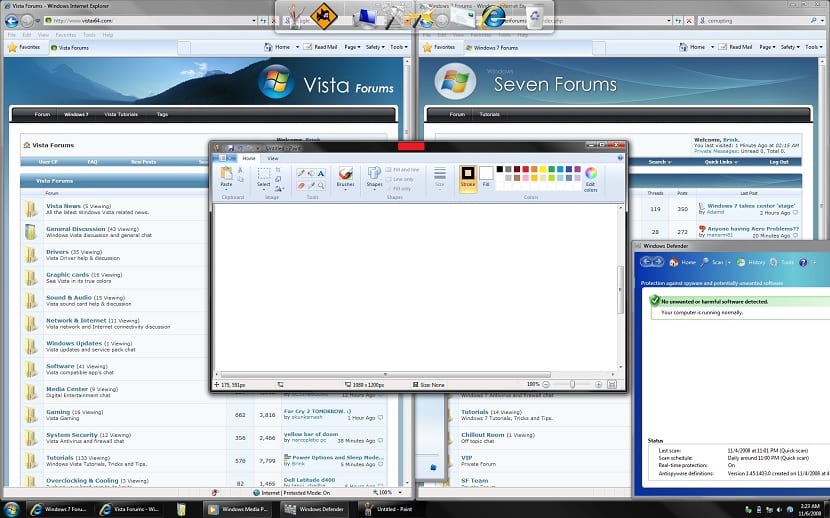
Aero Shake е функция, която дава на потребителите възможност за минимизиране на всички отворени прозорци на работния плот. Въпреки че ни дава възможност да държим отворения този, който искаме. Освен това, в случая с Windows 10, той също ни предлага организацията на прозорците, които имаме отворени. Можем да ги плъзнем встрани или в ъгъла на екрана. Така че това е много полезна функция.
Тази функция присъства в предишните версии на операционната система, въпреки че в тази текуща версия виждаме, че повече потребители го откриват и започват да го използват. Благодарение на Aero Shake организирането на отворени прозорци е много по-лесно.
Тъй като ако искаме да минимизираме всички прозорци, с изключение на един (този, който искаме), ние просто трябва щракнете върху заглавната лента на прозореца искаме да останем видими. Разклащаме го, от едната страна на другата, без да го пускаме. Тогава се случва, че този прозорец е единственият, който ще остане отворен на работния плот.
Aero Shake също така позволява на потребителите да организират прозорци. Просто ги плъзнете до краищата на екрана, така че да ни даде възможност да ги организираме в пространства. По този начин те се показват в ред, който потребителят е избрал през цялото време. И можем да коригираме този ред и организация по всяко време в Windows 10.
Как да активирам Aero Shake в Windows 10
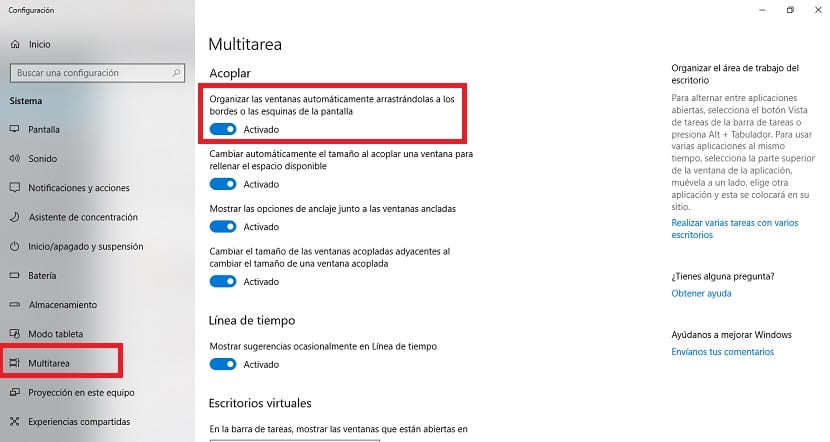
Сега, когато знаем от какво се състои тази функция, е време да разберем как можем да я активираме на нашия компютър с Windows 10. По подразбиране това е функция, която се активира. Така че, ако в предишното обяснение сте установили, че това е интересна функция, можете да започнете да я използвате възможно най-скоро. Има случаи, в които може да се случи той да бъде деактивиран или сте го деактивирали в даден момент.
За да го активирате, стъпките, които трябва да се извършат, са наистина прости. Първо трябва да отворим настройките на Windows 10. Веднъж в конфигурацията, щракваме върху система, която е първата опция, която се появява на екрана. Когато влезем, трябва да погледнем колоната, която се появява в лявата част на екрана.
Сред опциите в него, трябва да изберем Многозадачност. Кликваме върху него и на екрана ще се появят различни секции, които принадлежат към тази категория. Трябва да разгледаме раздела "Двойка". Тъй като има опцията, която ни интересува.
Функцията, която ни интересува, се нарича „Автоматично подреждане на прозорци, като ги плъзнете до краищата или ъглите на екрана“. Под него има превключвател. В случай, че е активиран, предполага се, че Aero Shake вече работи на нашия компютър. Ако изгасне, ние го активираме, така че функцията да се активира. За тези, които не искат да използват тази функция в Windows 10, просто изключете споменатия превключвател.